Sisällysluettelo
Viime aikoina useat käyttäjät ovat ilmoittaneet saaneensa virheen "Palvelin palautti lähetteen", kun he yrittivät suorittaa ohjelmia tai sovelluksia Windows-käyttöjärjestelmässään. Tämä virhe voi esiintyä kaikissa Windows-versioissa, kuten 7, 8 ja 10.
Ongelman tarkkaa syytä ei tiedetä, mutta monet käyttäjät ovat kuitenkin kertoneet, että ongelma alkaa esiintyä uusimman Windows-päivityksen asentamisen jälkeen.
Tämä artikkeli sisältää vaiheittaiset ohjeet "Palvelimen palauttama lähete" -virheen poistamiseen, kun Windows-ohjelmia avataan.
Miten korjata: Windows 10:ssä palvelin palautti lähetteen.
Menetelmä 1. Valitse Yhteensopivuusasetuksista "Suorita tämä ohjelma järjestelmänvalvojana".
Jos kohtaat mainitun virheen vain yrittäessäsi asentaa tai avata tiettyä ohjelmaa, jatka ja muuta kyseisen ohjelman Yhteensopivuusasetuksia seuraavasti: *
Huomautus: Jos virhe ilmenee useissa sovelluksissa, siirry alla olevaan menetelmään 2.
1. Napsauta hiiren kakkospainikkeella viallisen ohjelman päällä ja valitse Ominaisuudet kontekstivalikosta.

2. Siirry Yhteensopivuus-välilehdelle ja napsauta Muuta kaikkien käyttäjien asetuksia .
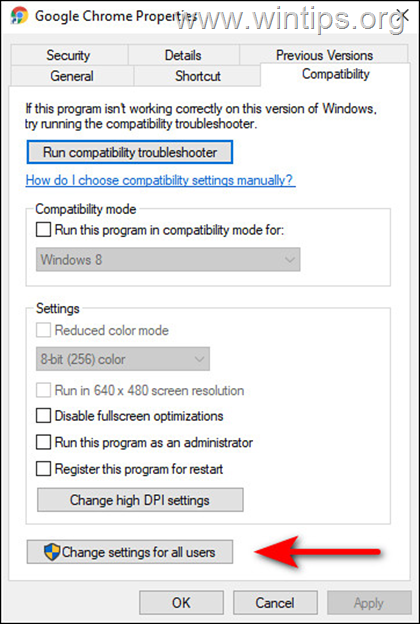
3. Sitten, valintamerkki laatikko vastaan Suorita tämä ohjelma järjestelmänvalvojana ja valitse sitten OK kahdesti poistuaksesi ohjelman ominaisuuksista. Tarkista, korjautuuko virhe näin.
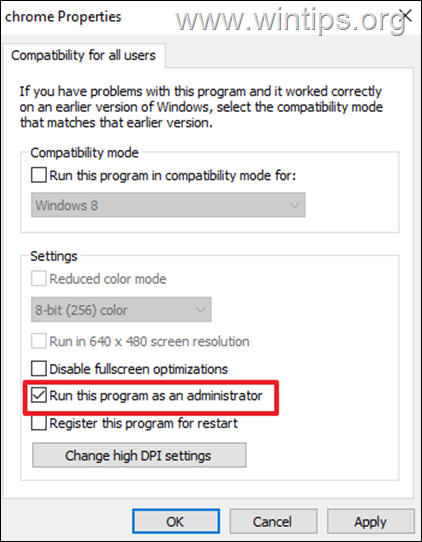
Menetelmä 2. Korjaa virhe "Viittaus palautettiin palvelimelta" kaikissa ohjelmissa, joita virhe koskee.
Jos useat sovellukset Windows 10 -laitteessasi näyttävät käsillä olevan virhekoodin, korjaa se noudattamalla alla olevia ohjeita:
1. Paina samanaikaisesti Windows  + R näppäimillä voit avata Suorita-komentoruudun.
+ R näppäimillä voit avata Suorita-komentoruudun.
2. Kirjoita valintaikkunan tekstikenttään seuraavat tiedot regedit ja paina Kirjoita avataksesi rekisterieditorin.
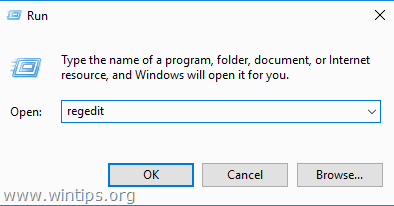
3. Klikkaa Kyllä avautuvassa UAC-vahvistuskehotteessa.
4. Kun olet rekisterieditorissa, siirry alla mainittuun paikkaan.
- HKEY_LOCAL_MACHINE\SOFTWARE\Microsoft\Windows\CurrentVersion\Policies\Järjestelmä
5a. Etsi ValidateAdminCodeSignatures kaksoisnapsauta sitä oikeassa ruudussa.
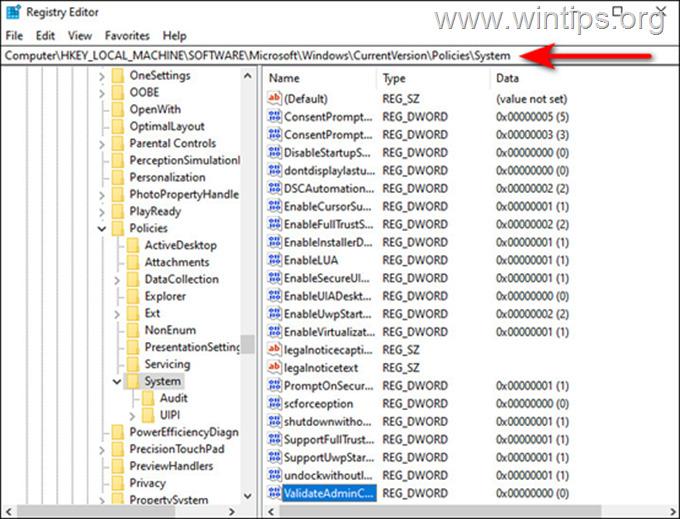
5b. Tyyppi 0 kohdassa Value data ja paina Kirjoita .
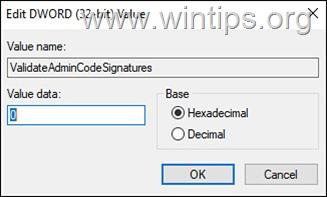
6a. Etsi seuraavaksi ja kaksoisnapsauta EnableUIADesktopToggle samassa ikkunassa.
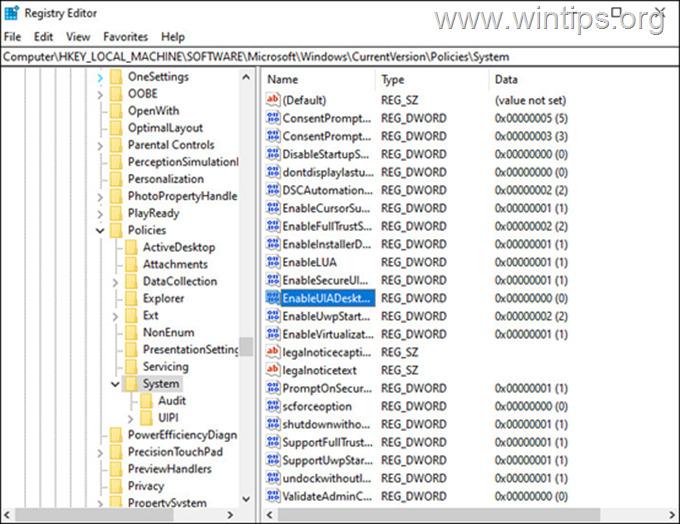
6b. Tyyppi 0 kohdassa Value data ja paina Kirjoita .
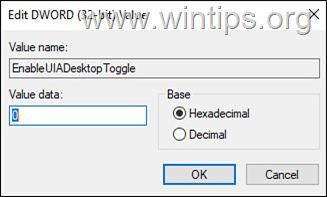
7. Käynnistä uudelleen tietokoneen tallentaaksesi muutokset ja yritä sitten avata ohjelma virheilmoituksella "A referral was returned from the server".
Menetelmä 3. Poista UAC käytöstä Vain allekirjoitetut ja validoidut suoritettavat tiedostot -asetus ryhmäkäytännössä.*
Huomautus: Tämä menetelmä koskee vain Windows Pro -versioita.
1. Paina samanaikaisesti Windows  + R näppäimillä voit avata Suorita-komentoruudun.
+ R näppäimillä voit avata Suorita-komentoruudun.
2. Kirjoita valintaikkunan tekstikenttään seuraavat tiedot gpedit.msc ja paina Kirjoita avataksesi ryhmäkäytäntöeditorin.
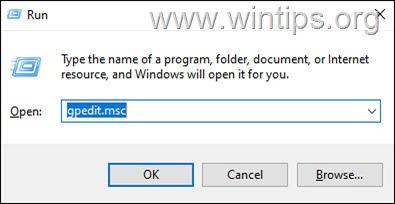
3. Kun olet ryhmäkäytäntöeditorissa, siirry alla mainittuun sijaintiin.
- Tietokoneen kokoonpano -> Windowsin asetukset -> Suojausasetukset -> Paikalliset käytännöt -> Suojausasetukset.
4a. Etsi ja kaksoisnapsauta Käyttäjätilien hallinta: Nosta vain allekirjoitetut ja validoidut suoritettavat tiedostot. oikeassa ruudussa.
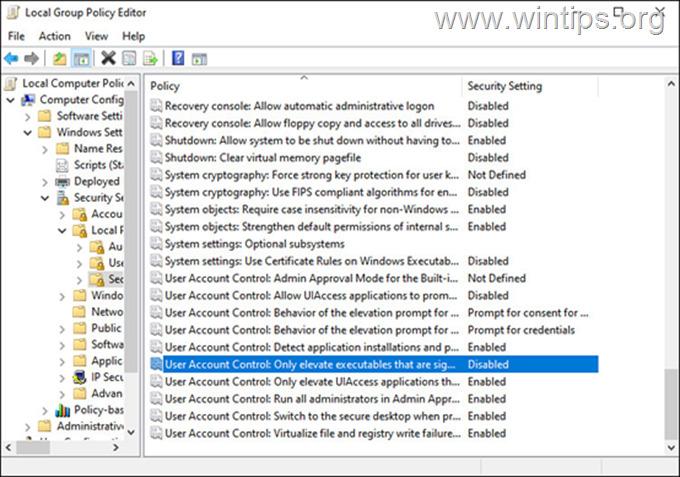
4b. Valitse Vammaiset ja paina OK .
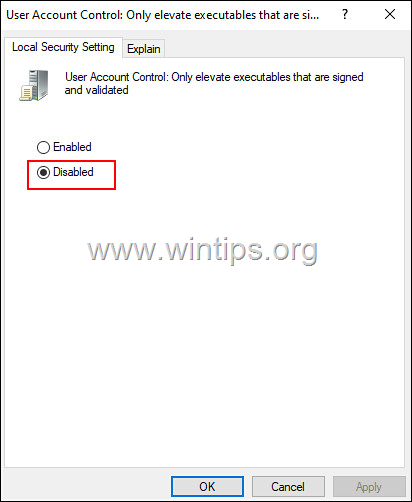
5a. Avaa nyt vakuutus: Käyttäjätilien hallinta: Salli UIAccess-sovellusten pyytää käyttöoikeuksia ilman suojatun työpöydän käyttöä.
5b. Tarkista Vammaiset ja klikkaa SELVÄ.
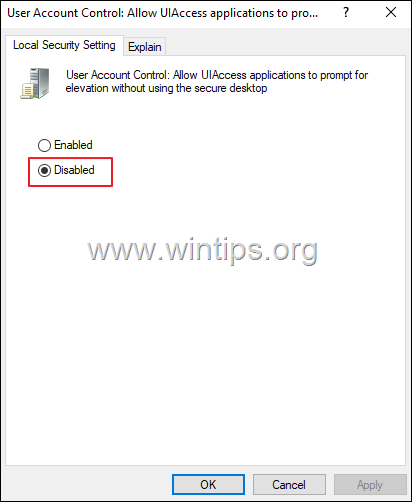
6. Sulje Ryhmäkäytäntöeditori ja Käynnistä uudelleen tietokoneellesi.
Siinä se! Mikä menetelmä toimi teillä?
Kerro minulle, jos tämä opas on auttanut sinua jättämällä kommentti kokemuksestasi. Tykkää ja jaa tätä opasta auttaaksesi muita.

Andy Davis
Järjestelmänvalvojan blogi Windowsista





